Si vos contrôleurs VR Oculus Quête 2 (maintenant connus sous le nom de Meta Quest 2) ne se comportent pas comme ils le devraient, vous pourriez être victime d'une dérive du contrôleur !
Bien qu'un contrôleur à la dérive sur une console (comme le Nintendo Switch ) puisse être ennuyeux, dans la réalité virtuelle, c'est un problème beaucoup plus grave. Si vos contrôleurs Quest 2 fonctionnent mal, essayez l'un de ces conseils pour (espérons-le) résoudre le problème de dérive du contrôleur.
Les deux types de dérive du contrôleur Oculus Quest
Lorsque quelqu'un fait référence à la dérive du contrôleur Oculus Quest 2, il peut vouloir dire deux choses. Le plus courant est la dérive du bâton. Cela se produit lorsque les manettes du contrôleur enregistrent une entrée même lorsqu’elles sont en position neutre. Ainsi, votre personnage peut continuer à marcher ou la caméra tournera même si vous ne le touchez pas, gâchant totalement votre expérience de jeu.
L'autre type de dérive est la dérive du capteur. Cela n'affecte que les systèmes VR comme le Quest ou l'ancien Oculus Rift, et se produit lorsque les capteurs de position suivent l'emplacement du casque et du contrôleur mais se trompent. Cela peut apparaître comme une dérive de suivi du contrôleur ou même comme l’ensemble du paysage VR. Certains des correctifs ci-dessous corrigent ce type de dérive spécifique à la réalité virtuelle.
Utilisez le suivi des mains à la rigueur
Si vous ne le savez pas, vous n'avez pas besoin de vos contrôleurs tactiles pour faire fonctionner votre Quest ou Quest 2. En supposant que votre casque a été mis à jour avec au moins la version du micrologiciel qui prend en charge cette fonctionnalité, vous pouvez l'utiliser à mains nues. avec la fonction de suivi manuel.
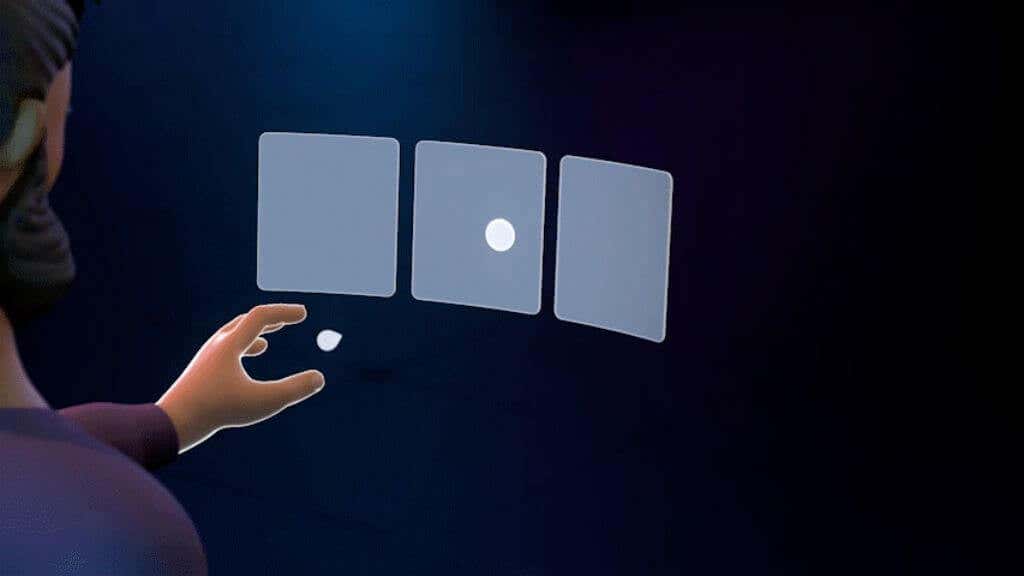
Mettez simplement votre casque et tenez vos mains nues sans allumer vos contrôleurs tactiles. Cela activera le suivi manuel et vous permettra d’utiliser tous les menus de la quête. Certains jeux et applications prennent également en charge cette fonctionnalité, mais dans ce cas, il s'agit d'un moyen utile d'accéder aux paramètres sans les contrôleurs tactiles.
Nettoyer les caméras de suivi
À l'extérieur de votre Quest se trouvent des caméras qui suivent la pièce autour de vous, puis calculent la position relative de votre tête dans l'espace VR. Ces caméras suivent également la position exacte des contrôleurs Touch.

Utilisez un chiffon doux en microfibre pour vous assurer que ces objectifs d'appareil photo sont exempts de tout ce qui pourrait obstruer leur vue. Des caméras sales pourraient réduire les performances de suivi et entraîner une dérive du suivi du contrôleur..
Utilisez les bons niveaux de lumière
Les problèmes de dérive résultent souvent de niveaux de lumière trop faibles ou trop élevés pour les caméras de suivi embarquées sur le Quest. Bien que le Quest vous avertisse lorsque les niveaux de lumière dans la pièce sont trop faibles, vous pouvez rencontrer des problèmes de suivi et des dérives de suivi du contrôleur, même dans des conditions techniquement supérieures au minimum.

Il en va de même pour les lumières trop vives, qui peuvent aveugler les caméras. En règle générale, si le niveau de lumière dans la pièce est suffisamment lumineux pour que vous puissiez lire un livre, mais pas au point de vous déranger, cela devrait bien fonctionner avec le Quest.
Vérifiez la fréquence de suivi
Dans différentes parties du monde, l'électricité est produite à des fréquences différentes. Bien que vous ne puissiez pas le voir à l'œil nu, si vous deviez prendre des images au ralenti de la lumière dans votre pièce, vous la verriez s'allumer et s'éteindre au fur et à mesure des cycles d'alimentation secteur.

Non seulement ce scintillement est visible par les caméras de suivi du Quest, mais il peut également causer des problèmes. C'est pourquoi votre Quest doit connaître la fréquence électrique utilisée par vos lumières. Vérifiez à nouveau que ce paramètre est toujours correct si vous avez voyagé entre les régions ou si vous soupçonnez que vos paramètres ont été modifiés ou réinitialisés.
Dans la plupart des cas, il est préférable de laisser ce paramètre sur automatique. Donc, si le paramètre n’est actuellement pas sur Automatique, modifiez-le à nouveau. Si vous rencontrez des problèmes lors de l'utilisation de la fréquence de suivi automatique et que vous savez que vous utilisez un éclairage de 50 Hz ou 60 Hz, essayez le réglage manuel correct pour voir s'il résout les problèmes de suivi, qui peuvent inclure une dérive du contrôleur.
Éloignez-vous des interférences de signal
Les contrôleurs Quest Touch utilisent des ondes radio sans fil pour communiquer avec le casque. Comme tout autre système sans fil, ils sont sujets à des interférences. Déterminez s’il existe de fortes sources d’interférences à proximité de l’endroit où vous utilisez le casque..

Bien que, à notre connaissance, les contrôleurs Touch n'utilisent pas le Bluetooth standard, ils fonctionnent presque certainement dans la même bande de 2,4 GHz que le Bluetooth et certaines bandes du Wi-Fi. Si votre espace aérien est rempli d'un grand trafic radio de 2,4 Ghz, cela pourrait théoriquement provoquer des interférences.
Retirez ou remplacez les piles
Les contrôleurs Touch ont une excellente autonomie de batterie, mesurée en semaines ou en mois. Mais il faudra éventuellement les remplacer. Si vous utilisez des piles rechargeables au lithium AA ou une autre chimie telle que le nickel-cadmium, le profil de tension lorsque la pile se vide est différent de celui des piles alcalines pour lesquelles les contrôleurs Touch ont été conçus. Cela peut faire en sorte que le compteur de batterie indique un nombre inexact.
Que les batteries soient responsables de la dérive ou non, remplacez-les par des batteries neuves ou complètement chargées pour éliminer tout problème potentiel.
Redémarrez le casque
Le Quest est, à la base, un ordinateur fonctionnant sous Android. Tout comme nous le recommandons pour un smartphone buggé, le redémarrage de votre casque constitue une bonne étape de base.
Tout en portant votre casque, appuyez et maintenez enfoncé le boutond'alimentationjusqu'à ce que l'écran Éteindres'affiche.
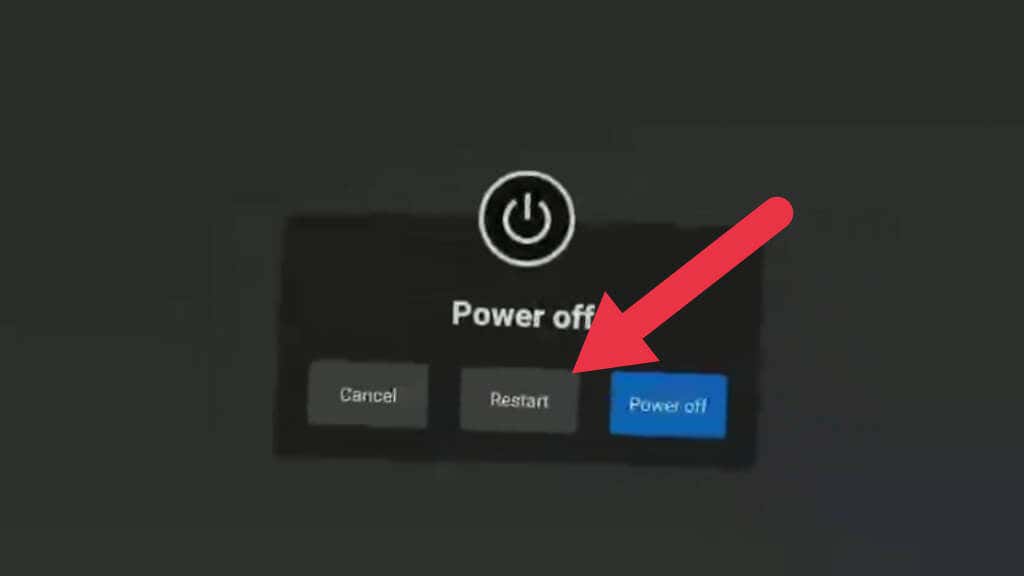
Sélectionnez Redémarrerpour redémarrer le casque ou Éteindre, puis rallumez-le manuellement. Vous pouvez utiliser le suivi manuel pour effectuer cette sélection au cas où votre manette serait complètement inutilisable.
Associez à nouveau les contrôleurs
Tout comme les appareils Bluetooth, vos contrôleurs Touch sont associés à votre casque. Ce processus est déjà effectué immédiatement, mais lorsque vous recevez une nouvelle manette, vous devez la coupler avec votre casque.
Dissocier puis coupler à nouveau vos contrôleurs peut résoudre certains problèmes liés à la dérive du contrôleur si elle est liée à des problèmes de signal sans fil plutôt qu'au suivi.
Le couplage s'effectue à l'aide de l'application compagnon Quest. Vous devrez donc télécharger et configurer l'application si ce n'est pas déjà fait. Ceci fait, suivez ces étapes :
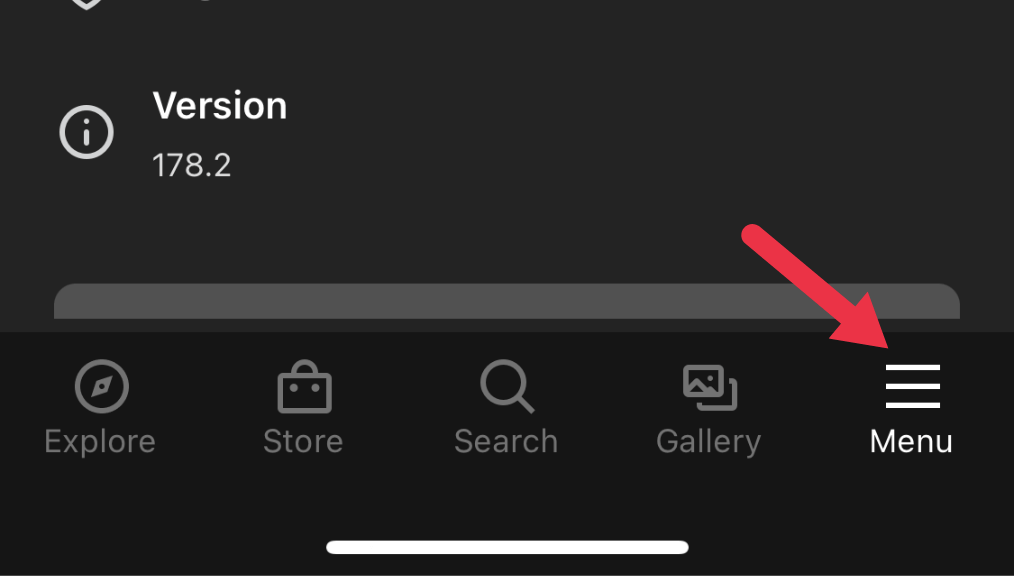
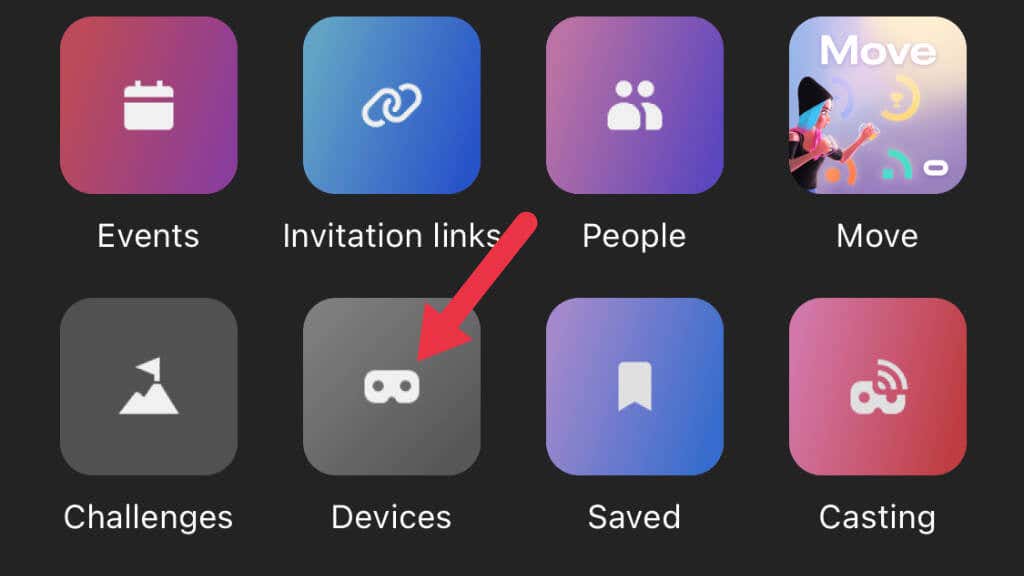 .
.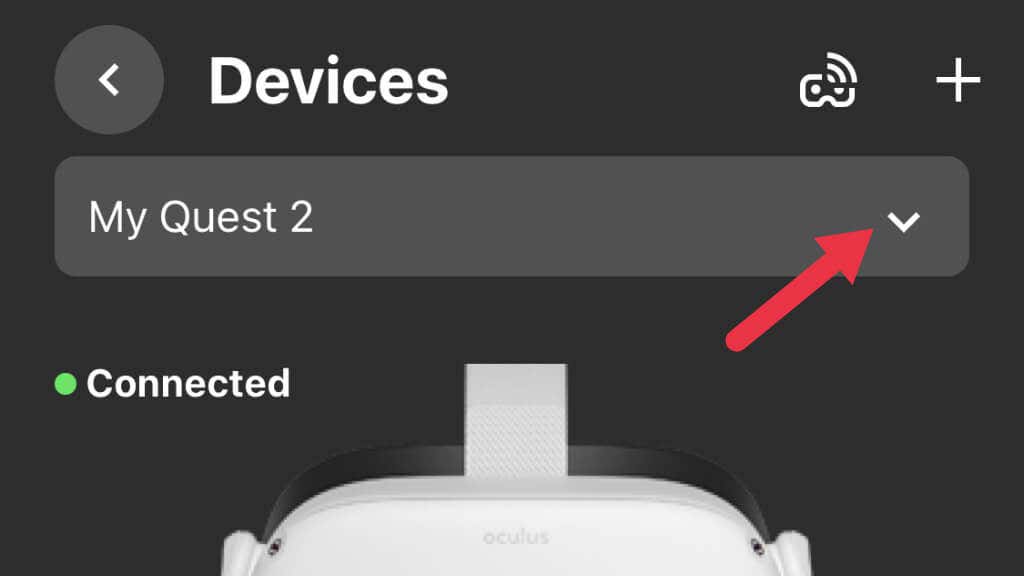
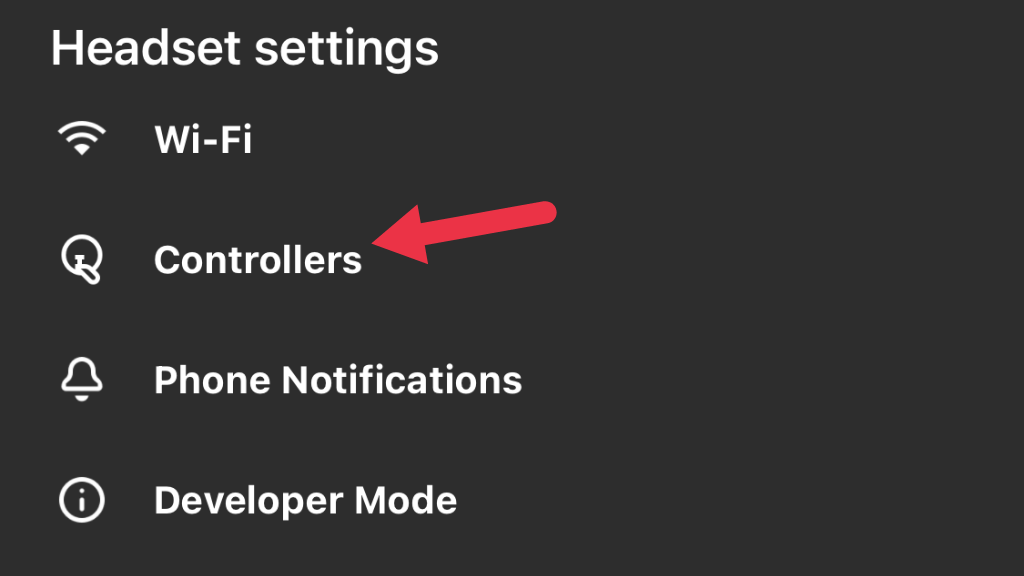
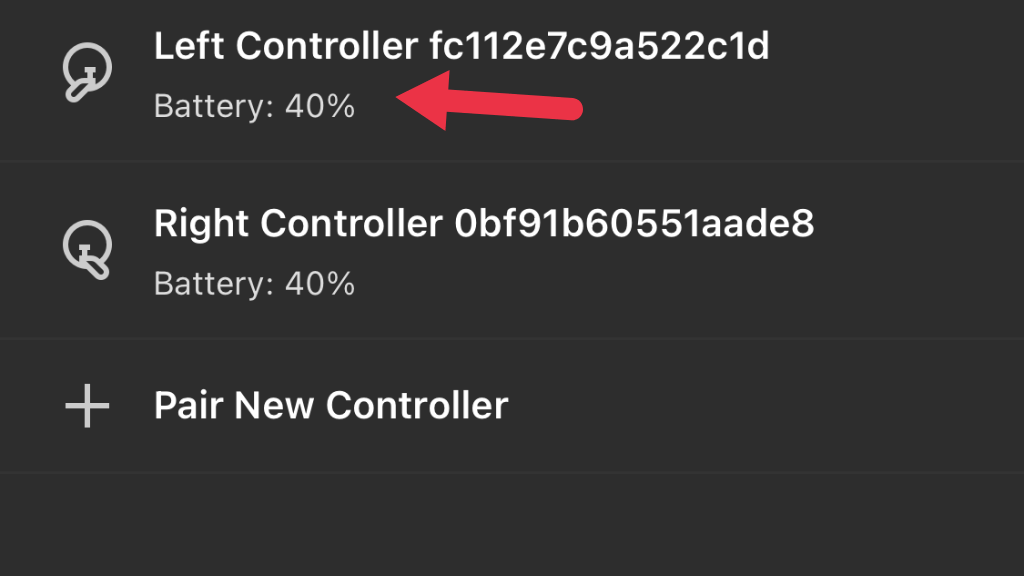
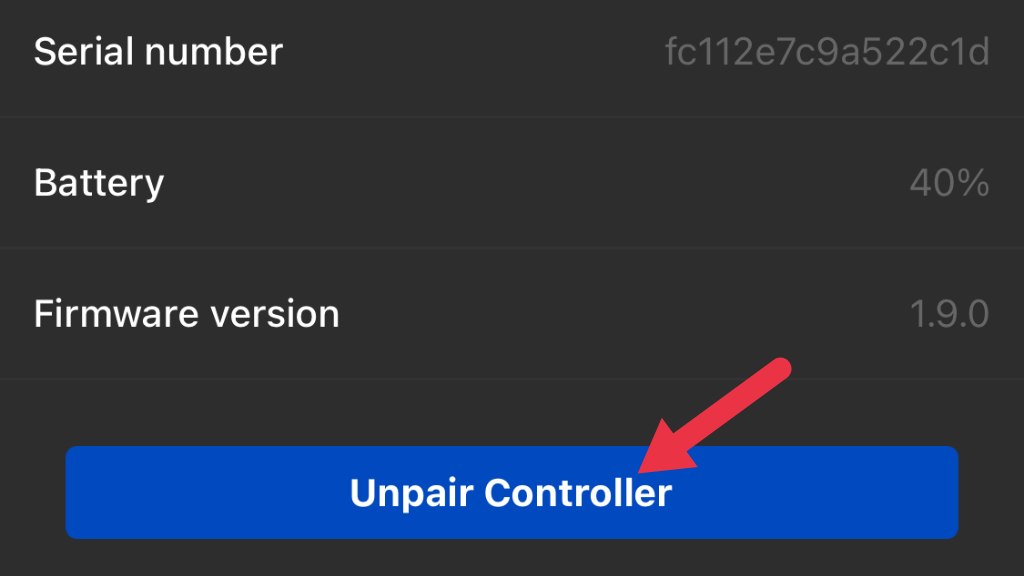
Maintenant, le contrôleur est un agent libre. Pour faire bonne mesure, vous souhaiterez peut-être installer une batterie neuve à ce stade. Ensuite, nous allons à nouveau associer la manette au casque :
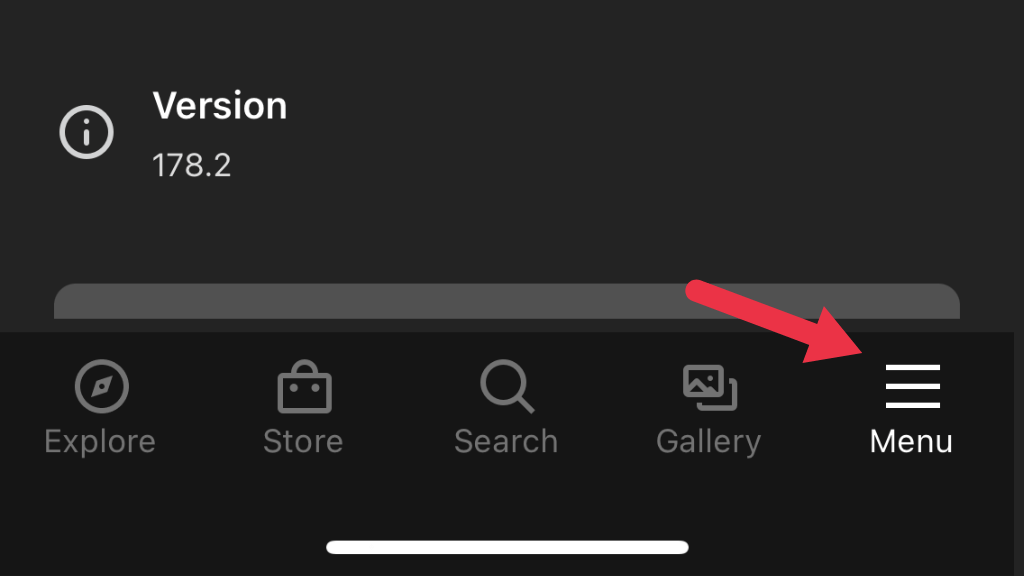
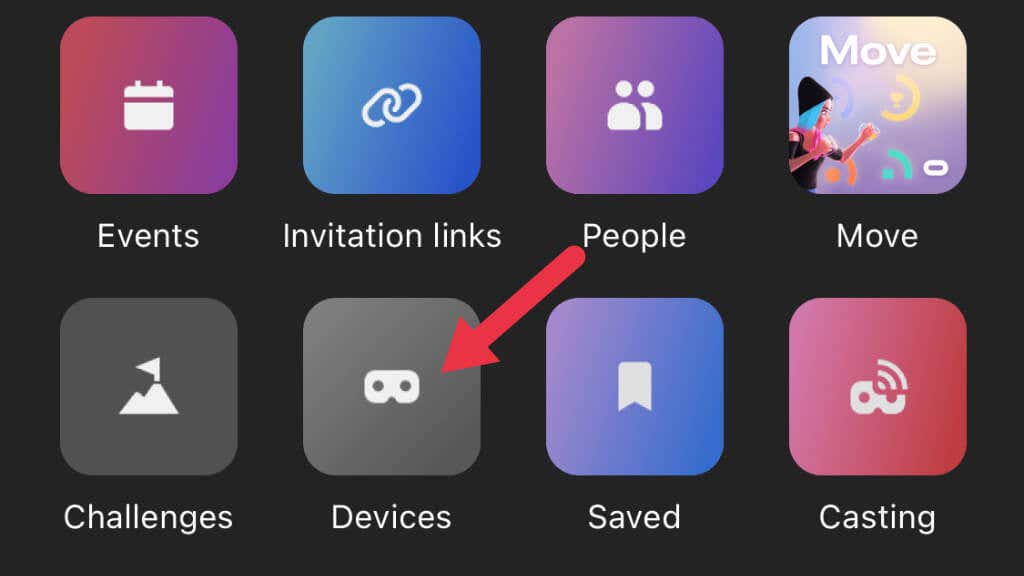
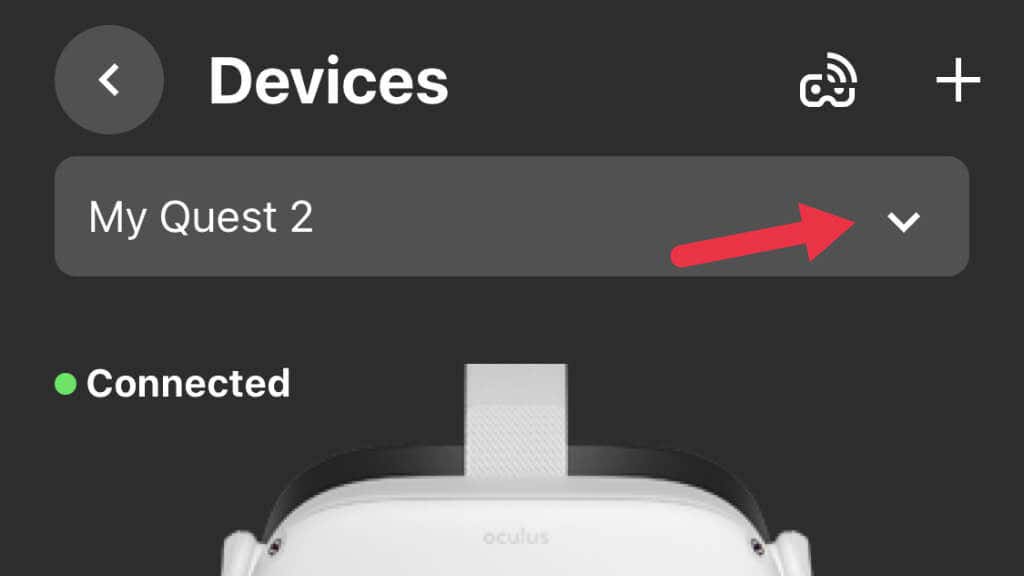
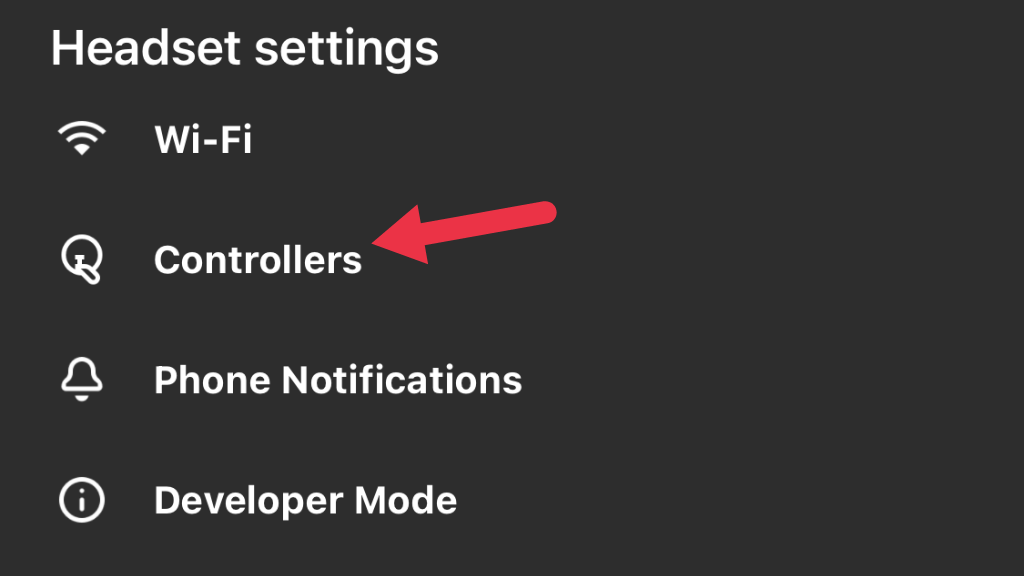
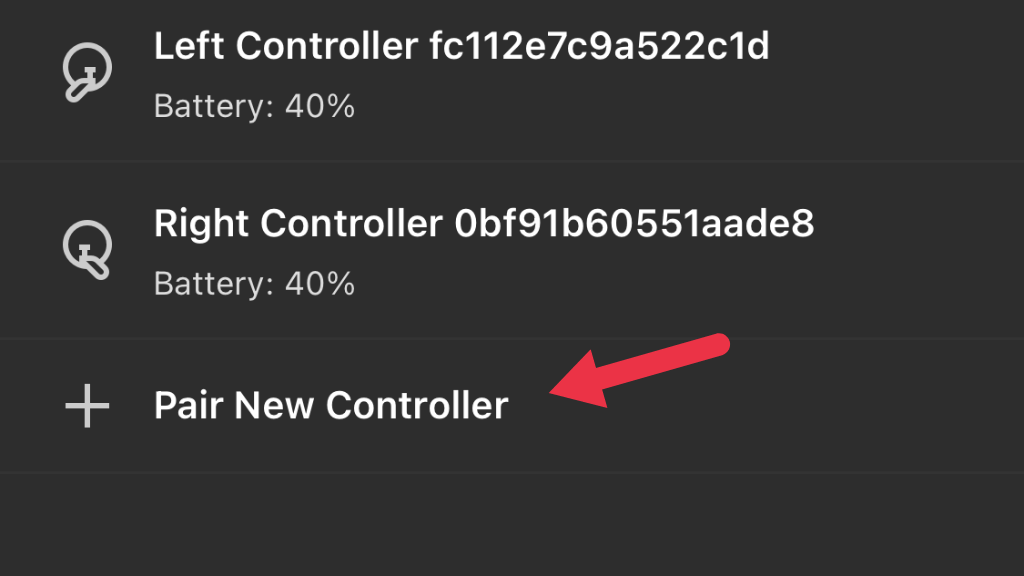
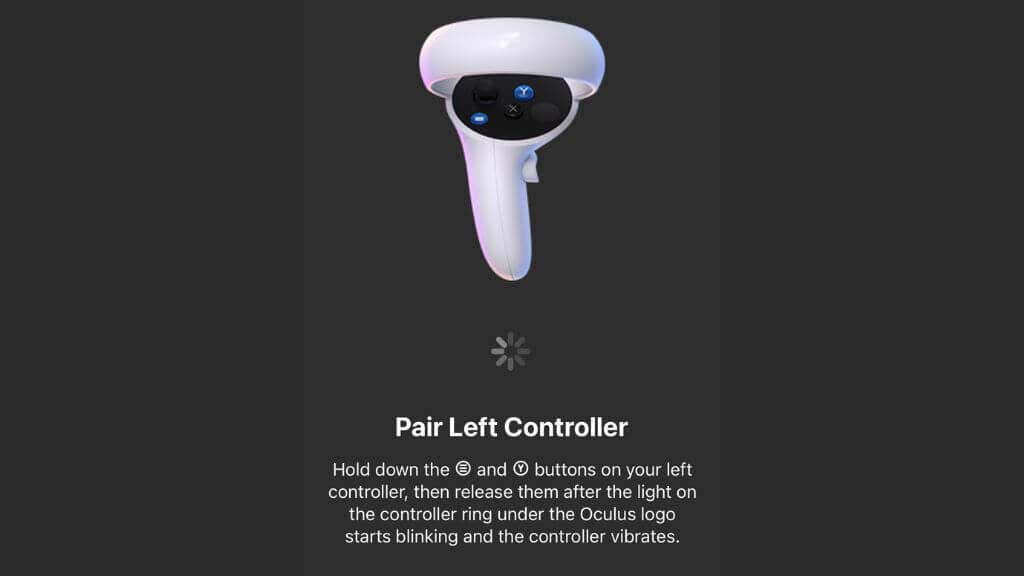
Maintenant, testez le contrôleur pour voir si le problème est résolu.
Nettoyer les contrôleurs
En ce qui concerne la dérive du joystick du contrôleur, cela se produit pour deux raisons principales. La première est que le mécanisme utilisé pour mesurer la position du stick analogique l’a usé. L'étalonnage peut prolonger la durée de vie de ce composant, mais à terme, le remplacement est la seule solution.
La deuxième cause est la saleté, les grains et les crasses qui pénètrent dans ce mécanisme. Un peu d'air comprimé soufflé dans les interstices pourrait faire l'affaire. Vous pouvez lire des conseils en ligne indiquant que vous devez rincer le contrôleur avec de l'alcool isopropylique ou démonter le contrôleur afin de pouvoir utiliser un nettoyant pour contacts électriques.

Si vous êtes assez courageux, que cela ne vous dérange pas d'annuler la garantie et que vous avez confiance en vos compétences, vous pouvez consulter le Guide de démontage d'iFixit. Cependant, comme l’indique l’auteur du guide, cela n’a permis d’éviter la dérive que temporairement. Une fois qu'un manche commence à dériver en raison de problèmes avec les capteurs de position, il semble inévitable qu'un remplacement ou une réparation soit nécessaire..
Effectuer une réinitialisation d'usine
En dernier recours, vous pouvez essayer d'en faire un réinitialisation d'usine du Quest 2 afin de pouvoir le configurer comme un nouveau casque. Soyez averti que vous risquez de perdre les données de sauvegarde des jeux pour les titres qui ne disposent pas de fonctionnalités de sauvegarde dans le cloud. Nous vous suggérons fortement d'effectuer un sauvegarde sur le cloud de votre Meta Quest 2 avant une réinitialisation. Si une réinitialisation ne fait rien, contactez l'assistance Oculus pour obtenir des conseils supplémentaires.
Remplacer ou réparer le contrôleur
Si vous ne parvenez pas à corriger la dérive du manche de votre manette quoi qu'il arrive, vous pouvez simplement acheter une manette de remplacement auprès de Meta, qui, au moment de la rédaction de cet article, coûtait environ 75 $. Nous vous recommandons fortement d'éviter les contrôleurs tiers ou reconditionnés sur des sites comme Amazon, car nous avons vu de nombreux avis d'utilisateurs concernant ces produits qui ne fonctionnent pas correctement.
Réparer la manette en remplaçant le capteur stick est possible en achetant modules de remplacement, mais il s'agit d'une solution tierce que vous utilisez à vos propres risques ! Si votre contrôleur Touch n'est déjà plus sous garantie et que cela ne vous dérange pas de prendre un risque qui pourrait coûter plus cher que si vous aviez acheté un remplacement officiel en premier lieu, cela ne peut pas faire de mal, sauf peut-être financièrement.
.